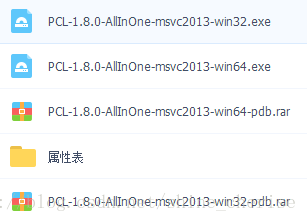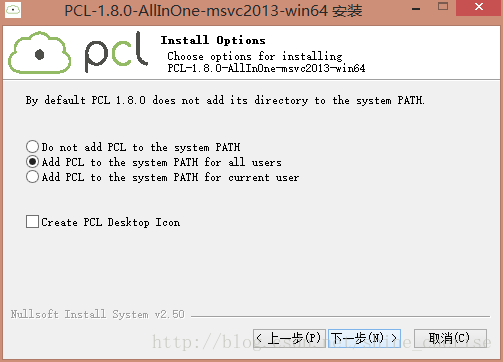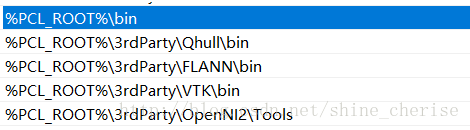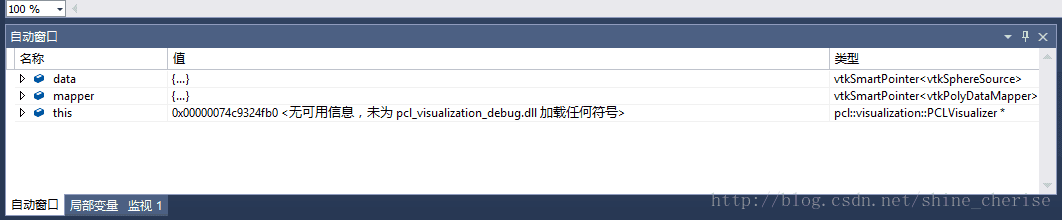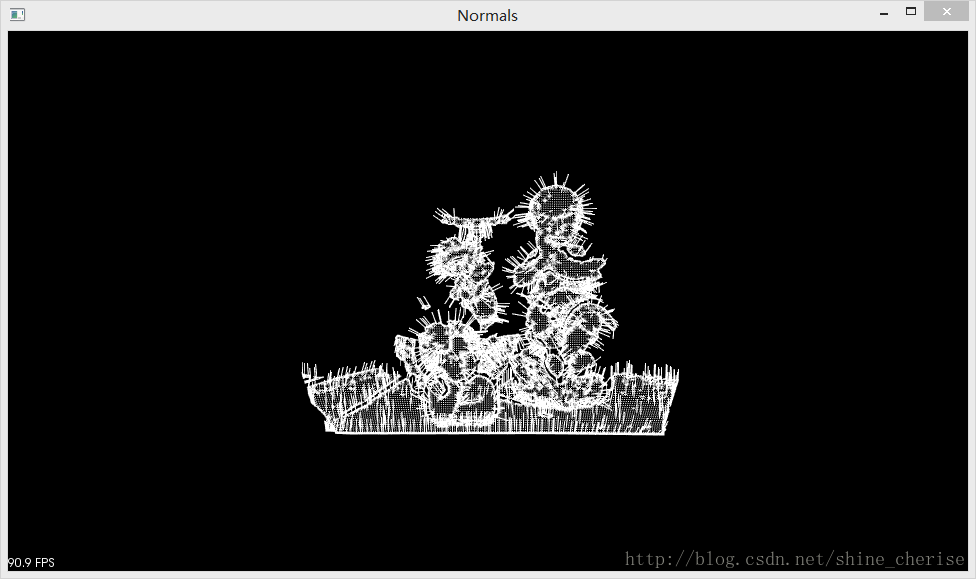前言
由于博主经常用CMake生成VS工程,近期在用CMake生成包含PCL库的VS工程时遇到了许多奇怪的错误。故记录下来,一是用于日后警醒自己,二是分享给有需要的朋友们。
对于习惯用VS生成工程的读者,如果对在VS2013上配置PCL1.8.0感兴趣的话,可以参看博主的另一篇博文: PCL-1.8.0-AllInOne VS2013 Win8 X64 安装配置及部分问题解决方法。本篇文章主要关注于用CMake来生成工程。
环境
Win8 x64
Visual Studio 2013
CMake-3.7.2-win32
一.准备工作
首先需要下载PCL-1.8.0-AllInOne安装包文件和相应的pdb文件。
- PCL库安装一般有两种方式:一种是先下载PCL的各种第三方依赖库以及PCL的源代码,然后自行进行编译安装;另一种是领用AllInOne版本进行安装。本博文关注的是后一种安装方式。
- 目前PCL官网提供的Windows AllInOne下载版本只有1.5.1和1.6.0,PCL工程页可以查找到PCL-1.8.1的源码和AllInOne安装包以及PCL-1.8.0的源码,但PCL-1.8.0的AllInOne以及其pcd文件链接失效或被墙了(读者后续可以持续关注,如果PCL工程页链接重新生效推荐下载那里的安装包)。
本博文使用的安装包是 从一个参考博客给出的百度网盘中下载的,亲测有效。下载其中的 PCL-1.8.0-win64的安装包以及相应的pdb文件,属性表可以不下载,建议自己建立(因为博主用链接里提供的属性表测试时没有成功,后面有介绍自己的属性表的建立方式)。
下载链接:http://pan.baidu.com/s/1c1sqoQO
此外,该百度云链接提供了PCL-1.8.0-win32的安装包以及相应的pdb文件。由于博主使用的是x64的,win32版本没有测试过,但原理应该是相通的。
二.安装
1.PCL库安装
双击安装包,安装的时候注意选上“Add PCL to the system PATH for all users”,这样安装程序会自动在系统环境变量中添加“PCL_ROOT”、“OPENNI2_INCLUDE64”、“OPENNI2_LIB64”、“OPENNI2_REDIST64”四个项。
(注意:若安装结束后提示“路径过长无法添加环境变量”,这并不影响;如果安装结束后没有自动在系统环境变量中增加以上四项,则手动加上即可。)
图示皆以我的安装路径为例。
2.OpenNI安装
安装过程中会弹出OpenNI的安装程序,将OpenNI的安装路径设置为“PCL_ROOT”下3rdParty\OpenNI2文件夹,例:
C:\Program Files\PCL 1.8.0\3rdParty\OpenNI2(这里可以选择安装在其他目录,不过会影响到项目配置)
3.pdb安装
安装程序执行完成后将pdb文件包解压(即PCL-1.8.0-AllInOne-msvc2013-win64-pdb.rar),pdb文件拷贝到“PCL_ROOT”下的bin文件夹中,例:
C:\Program Files\PCL 1.8.0\bin三.环境变量
上面说过了安装程序会自动添加“PCL_ROOT”项到系统环境变量中,此外还要手动添加PCL、Qhull、FLANN、VTK、OpenNI2的bin目录以及%OPENNI2_REDIST64%到PATH中。
例:注意:如果安装程序没有自动添加“PCL_ROOT”则需要手动填上,因为CMake生成VS工程的时候,PCLConfig.cmake文件是通过“PCL_ROOT”来找PCL库的(如下图)。

四、CMake生成VS2013工程
1.建立CMakeLists.txt文件
cmake_minimum_required(VERSION 2.8 FATAL_ERROR)
project(Demo)
include_directories(${PCL_INCLUDE_DIRS})
link_directoried(${PCL_LIBRARY_DIRS})
add_definitions(${PCL_DEFINITIONS})
add_executable(PCLTest main.cpp)
target_link(PCLTest ${PCL_LIBRARIES})2.利用CMake进行Configure
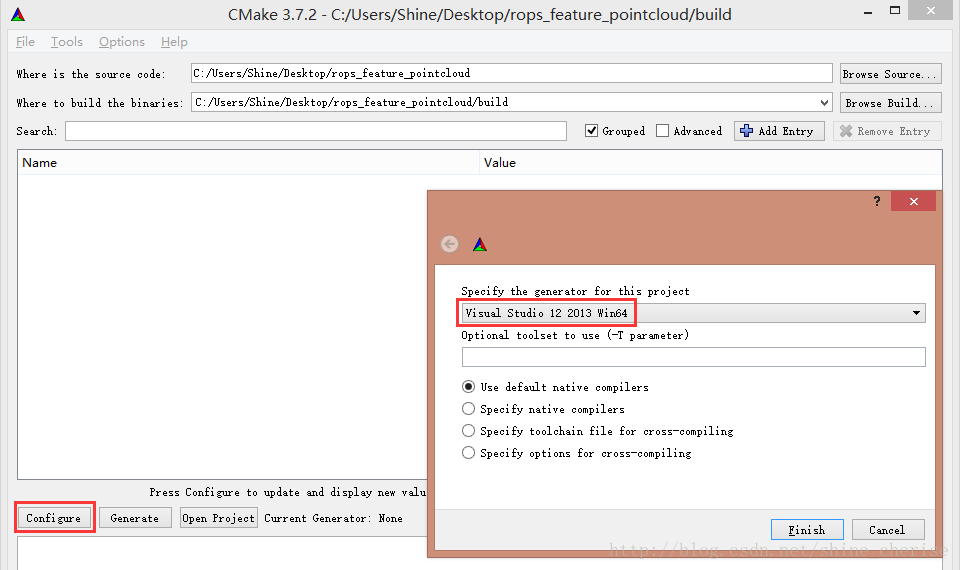
3.Qt5的下载与配置
C:\Qt\Qt5.5.1\5.5\msvc2013_64\bin4.GLEW库的下载与配置
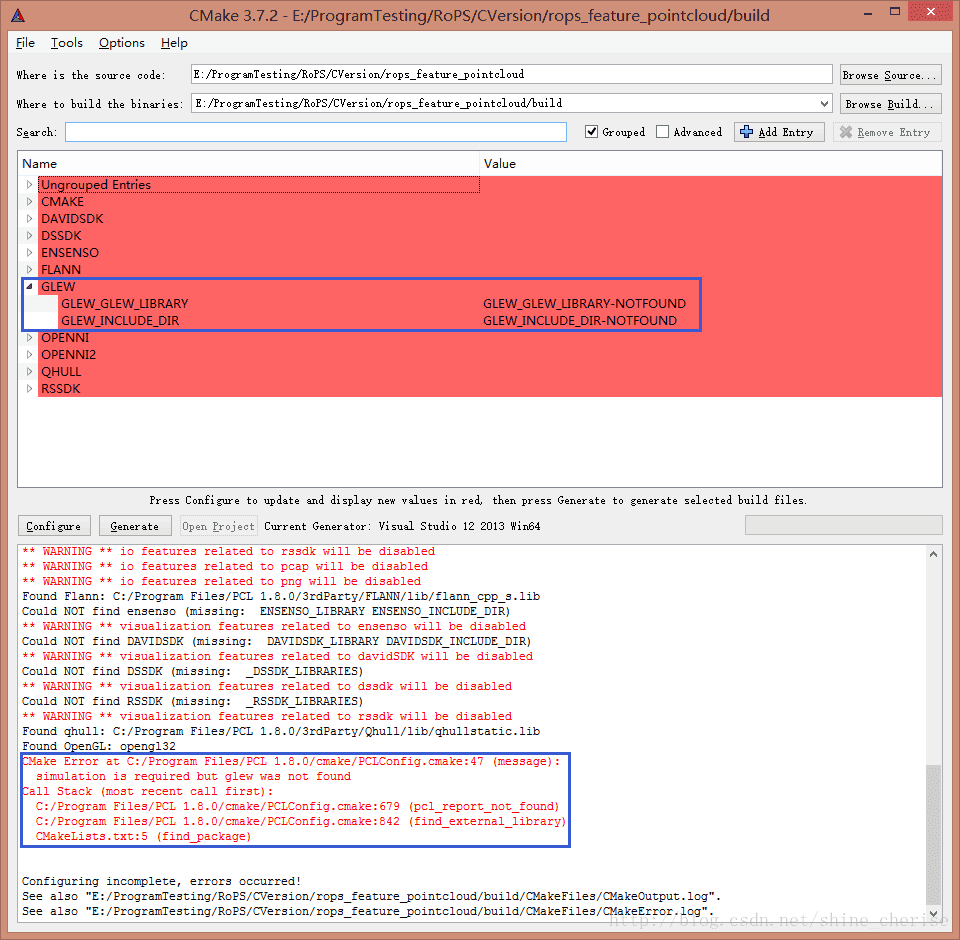
- GLEW_ROOT(对照着%PCL_Root%\cmake\PCLConfig.cmake文件中查找GLEW库时的变量名) -> 指向GLEW库的安装路径
- GLEW_INCLUDE_DIR(对应着CMake中第一个篮框中的第二个变量名) -> 指向GLEW库的Include文件夹路径
- GLEW_GLEW_LIBRARY(对应着CMake中第一个篮框中的第一个变量名) -> 指向GLEW库的glew32.lib文件所在的文件夹路径
GLEW_ROOT C:\Program Files\PCL 1.8.0\3rdParty\glew2.1.0
GLEW_INCLUDE_DIR C:\Program Files\PCL 1.8.0\3rdParty\glew2.1.0\include
GLEW_GLEW_LIBRARY C:\Program Files\PCL 1.8.0\3rdParty\glew2.1.0\lib\Release\x64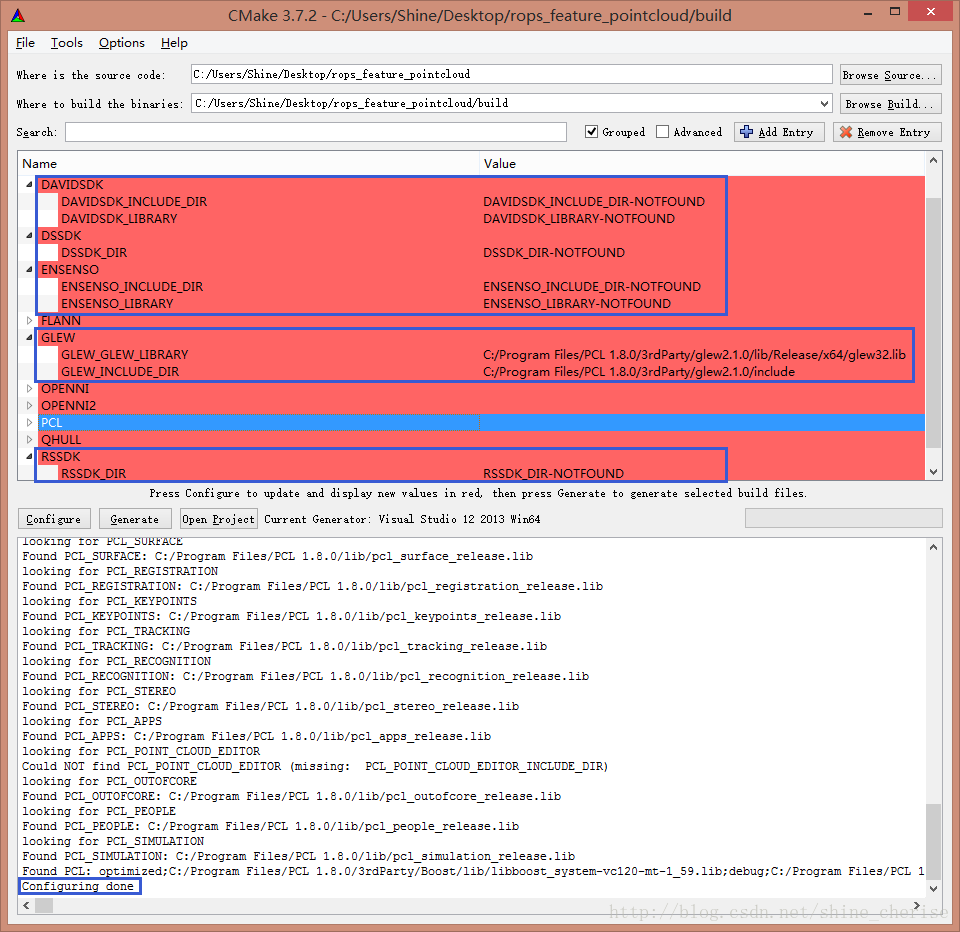

五.项目环境目录配置。
打开由CMake生成的VS2013工程文件。切换到“解决方案资源管理器”视图 -> 对目标项目右键,选择“属性” -> 左侧“配置属性” -> 选择“调试” -> 选择“环境”,设置为:
PATH=$(PCL_ROOT)\bin;$(PCL_ROOT)\3rdParty\FLANN\bin;$(PCL_ROOT)\3rdParty\VTK\bin ;
$(PCL_ROOT)\Qhull\bin;$(PCL_ROOT)\3rdParty\OpenNI2\Tools;$(PATH)
(此处为了方便显示所以换行,实际中可以单行直接输入。)
注意:
- 此步的“项目环境目录配置”是针对单个项目而言的,如果该工程中有多个项目,必须对每一个项目进行“项目环境目录配置”操作,否则未进行“项目环境目录配置”的项目运行时会出现如下所示的奇怪错误:“无可用信息,未为pcl_visualization_debug.dll加载任何符号”。(这类错误在使用pcl::visualization::PCLVisualizer类时非常常见,例如可以正常显示点云数据,但是不能正常显示点云的法矢数据并出现如下图所示的错误)。
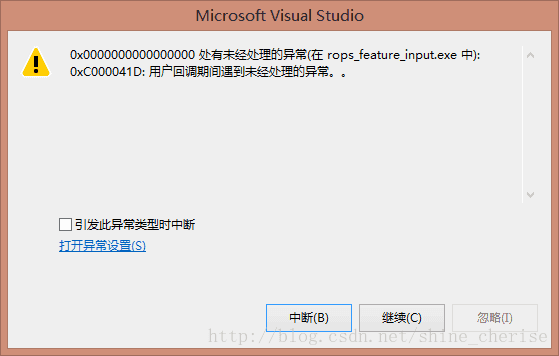
- CMake生成的VS2013工程中的项目不需要进行“新建项目属性表并设置”或“设置项目的包含目录、库目录和附加依赖项”的操作,因为CMake通过CMakeLists.txt文件自动给项目进行了包含目录、库目录和附加依赖项的设置。但是“项目环境目录配置”操作是必不可少的。
- 经过“项目环境目录配置”后生成的工程能够在VS2013里运行,但是直接点击运行文件夹里生成的exe文件时运行中会报错。(当程序中有用到pcl::Visualizer的时候)(直接运行release版本的exe文件比直接在VS2013里运行release版本工程速度快很多,用了才知道!)
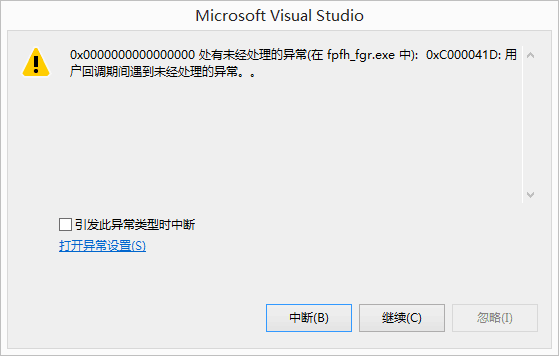
注:
上述三点已经得到解决。
原因分析:
经逐一排查,本质原因是虽然已经在系统环境变量path中设置了PCL、FLANN、VTK、Qhull、OpenNI2的bin路径(为程序运行时提供相应的dll文件),但是程序运行时没有感应到(原因尚未知)。所以只能在VS中单独对项目进行“项目属性 -> 调试 -> 环境”设置,一旦脱离VS平台直接运行生成的exe程序就又失效了。(经逐一排查,对这一现象起决定性作用的关键路径是$(PCL_ROOT)\bin;)
解决方法:
- <尝试1:成功>
(为了保险起见,建议把
“$(PCL_ROOT)\bin;$(PCL_ROOT)\3rdParty\FLANN\bin;$(PCL_ROOT)\3rdParty\VTK\bin ;$(PCL_ROOT)\3rdParty\Qhull\bin;$(PCL_ROOT)\3rdParty\OpenNI2\Tools;”中的所有文件都拷贝到“C:\Windows\System32”中去)
该方法参考的博文:PCL1.7.2 VS2013 配置 (下图为核心信息截图截图)
- <尝试2:失效>
该观点参考的博文:PCL 1.7.2 All-in-one Installer MSVC2012 x64 (下图为博文中的核心信息截图)
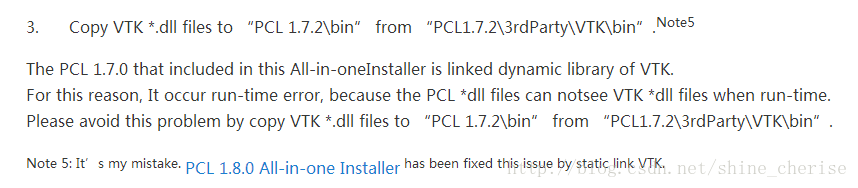
- 不要仅仅拥“错误提示”去搜索答案(因为有些错误提示是一大串编号,原因可能很多),还要尝试用稍微本质一些的“关键词”去搜索答案。比如此处的问题出在“程序运行时dll文件的寻找”上。
- 参考了好多中文博文,终于拼拼凑凑地把PCL All-in-one 1.8.0版本还算功能较完整地整合好了。“最佳的参考答案永远是官网教程”,这是装PCL 1.8.0 All-In-One以及CGAL库得到的血与泪的教训啊!有时间后对照PCL官网教程把自己的PCL再“完满完满”!
完成上述操作之后,CMake生成的VS2013工程就能正常运行了!
程序运行成功示意图(点云法矢显示):